Enregistrement des fichiers vidéo
AVS Video ReMaker vous permet de traiter vos fichier vidéo sans les réencoder, mais de toute façon il vous faut les enregistrer pour appliquer les changements effectués.
Après avoir traité votre vidéo vous aurez la possibilité de l'enregistrer sur votre disque dur. Pour le faire, cliquez sur le bouton Retraiter!. La fenêtre suivante s'ouvre:
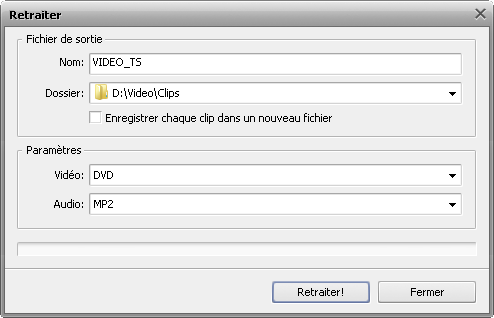
Dans la section Fichier de sortie entrez le nom du fichier et choisissez le dossier pour stocker le fichier obtenu. Ouvrez le menu déroulant Dossier et sélectionnez un des répertoires disponibles ou choisissez l'option Parcourir pour trouver le dossier approprié ou créer un nouveau dossier.
Si vous envisagez d'enregistrer tous les clips vidéo ajoutés sous forme des fichiers séparés cochez la case Enregistrer chaque clip dans un nouveau fichier, si vous voulez les fusionner en un seul fichier laissez cette case décochée.
 Remarque
Remarque: si vous cochez l'option
Enregistrer chaque clip dans un nouveau fichier les clips vidéo seront enregistrés ayant le même nom mais avec un chiffre (1, 2, 3 et ainsi de suite) ajouté après le nom sélectionné.
Dans la section Paramètres vous pouvez définir le format vidéo/audio du fichier de sortie depuis les listes déroulantes correspondantes.
 Remarque
Remarque: si vos fichiers vidéo sont encodés avec le codec MPEG-2 et les dimensions de l'image MPEG-2 coïncident avec les paramètres PAL (720x576 ou 352x288 et 25 fps) ou NTSC (720x480 ou 352x240 et 29.97 fps) le logiciel vous permettra d'enregistrer vos fichiers vidéo au format DVD.
 Remarque
Remarque: pour pouvoir enregistrer vos fichiers en Blu-ray ils doivent correspondre aux critères suivants:
- Les fichiers ajoutés à la liste doivent être encodés avec le codec MPEG-2 ou H.264;
- Les fichiers ajoutés à la liste doivent avoir les paramètres de l'image suivants:
Pour la vidéo entrelacée:
720х480, 29.970 fps
720х576, 25.000 fps
1920х1080, 25.000 fps ou 29.970 fps
Pour la vidéo progressive:
1280х720 et 23.976 fps, 24.000 fps, 50.000 fps ou 59.940 fps
1920х1080, 23.976 fps ou 24.000 fps
Quand tout est prêt, cliquez sur le bouton Retraiter! pour lancer le processus. Vous verrez la barre de progression dans la partie basse de la fenêtre. Cela peut prendre un certain temps en fonction de la taille du fichier et de la configuration de votre ordinateur.
Quand le processus atteint 100%, la fenêtre suivante s'ouvre:
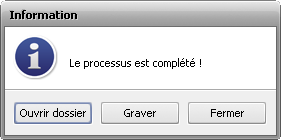
Si vous choisissez l'option Graver, le programme enregistre tous les fichiers traités sur un disque compact en utilisant l'outil de gravure intégré dans AVS Video ReMaker.